Kaip išspręsti „Google“ dokumentų rašybos tikrinimo neveikimo problemą
Trikčių šalinimo Vadovas / / August 04, 2021
Skelbimai
Rašybos klaidos visada yra neišvengiamos, kai greitai renkate tekstą bet kuriame teksto redaktoriuje. Internetinėje teksto apdorojimo programoje „Google Docs“ yra numatytasis rašybos tikrinimo mechanizmas. Jei rašote neteisingą žodį, jis jums apie tai praneš ir pataisys. Kartais vartotojai skundžiasi, kad ši rašybos patikra programoje neveikia. Šiame vadove paaiškinau, kaip taisyti tą patį.
Dabar jūs tikriausiai domitės, kodėl, po velnių, taip nutiktų? Tai gali atsitikti dėl kokios nors klaidos, bet kokio plėtinio, kurį įdiegėte naršyklėje, prasto interneto, klaidos teksto formate ir kt. Yra keli mano išvardyti būdai, kuriuos bus lengva pataisyti „Google“ dokumentų rašybos tikrinimą neveikiantis klausimas.

„Google“ dokumentuose įvyko klaida | Kaip tai išspręsti?
Skelbimai
Turinys
-
1 Kaip išspręsti „Google“ dokumentų rašybos tikrinimo neveikimo problemą
- 1.1 Patikrinkite kalbos nustatymus
- 1.2 Klaida teksto formate
- 1.3 Naudojant kitą naršyklę
- 1.4 Pabandykite taisyti rašybą rankiniu būdu
- 1.5 Išvalykite dokumentų programos talpyklą ir duomenis [išmaniųjų telefonų vartotojai]
- 1.6 Atnaujinkite „Google“ dokumentų programą [išmaniųjų telefonų naudotojai]
- 1.7 Išvalykite žiniatinklio naršyklės duomenis savo kompiuteryje
- 1.8 Įgalinti rašybos tikrinimą dokumentuose
- 1.9 Išjunkite plėtinius savo naršyklėje, jei neveikia „Google“ dokumentų rašybos tikrinimas
Kaip išspręsti „Google“ dokumentų rašybos tikrinimo neveikimo problemą
Pradėkime trikčių šalinimą. Prieš išbandydami bet kokį trikčių šalinimo metodą, pabandykite vieną ar du kartus iš naujo įkelti „Google“ dokumentų puslapį. Tada patikrinkite, ar rašybos tikrinimas veikia, ar ne. Galbūt tinklalapis nebuvo tinkamai įkeltas, todėl programos funkcijos gali neveikti tinkamai.
Patikrinkite kalbos nustatymus
Pirmiausia turėtumėte patikrinti, ar teisingai nustatėte kalbą „Google“ dokumentų programoje savo kompiuteryje. Rašyba bus skirtinga įvairioms visame pasaulyje vartojamoms kalboms.
- Eiti į Failas meniu juostoje.
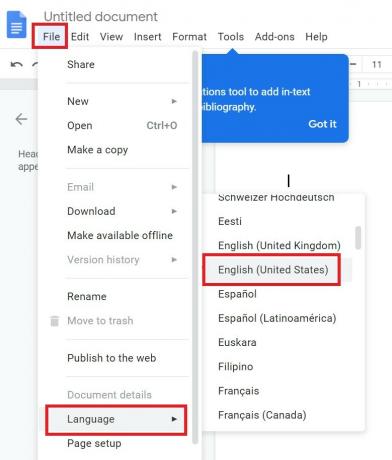
- Tada išsiplėskite Kalba > pasirinkite savo pasirinktą kalbą arba patikrinkite, ar tai teisinga kalba ketinate kurti savo doc failą.
Klaida teksto formate
Taip gali atsitikti, jei nukopijavote tekstą į „Google“ dokumentus iš kito šaltinio. Norėdami tai išspręsti, turite tai padaryti.
- Dešiniuoju pelės mygtuku spustelėkite teksto lauke
- Pasirinkite Įklijuoti be formatavimo [Pabandykite naudoti nuorodą „Ctrl“ + „Shift“ + V]
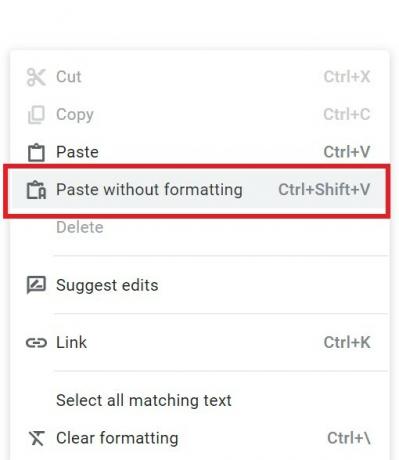
- Tada vėl įklijuokite tekstą, kurį kopijuojate, į „Google“ dokumentą.
Naudojant kitą naršyklę
Dabar nėra tikslios priežasties, kodėl šis „Google“ dokumentų rašybos tikrinimo mechanizmas neveiks jokioje naršyklėje. Tai gali atsitikti dėl bet kokios laikinos klaidos. Paprastai dauguma žmonių savo kompiuteriuose yra įdiegę skirtingas naršykles. Taigi, pabandykite perjungti naršyklę. Yra įvairių efektyvių naršyklių, tokių kaip „Chrome“ naršyklė, „Firefox“, „Microsoft Edge“ ir kt.
Jei bandydami atidaryti ir redaguoti „Doc“ failą vis dar matote, kad „Google“ dokumentuose rašybos tikrinimas neveikia, tebūnie. Išbandykite kitą trikčių šalinimo metodą.
Skelbimai
Pabandykite taisyti rašybą rankiniu būdu
Žinau, kad tai skamba juokingai, bet jei turite pakankamai laiko tam, galite pabandyti ištaisyti savo rašybą.
- Pirmiausia užbaikite dokumento rašymą, redagavimą ar kopijavimą.
- Tada stebėkite visas pastraipas, kuriose yra klaidų.
- Tada po vieną ištaisykite klaidas.
Vienintelis laimikis - jūs turite būti tikri, kad rašote teisingą rašybą ar frazę.
Išvalykite dokumentų programos talpyklą ir duomenis [išmaniųjų telefonų vartotojai]
Kartais, jei senas talpykloje saugomas failas vis netvarko atmintyje, tai gali sukelti programos mikčiojimą. Tai paveiks kai kurias programos paslaugas. Taigi, pabandykite išvalyti „Docs“ programos talpyklą išmaniajame telefone.
- Eiti į Nustatymai > Programos ir pranešimai
- Tada bakstelėkite Peržiūrėkite visas programas
- Slinkite žemyn iki „Dokumentai“ Programos informacija ir bakstelėkite jį atidaryti

- Paspausti Saugykla ir talpykla
- Galiausiai palieskite Išvalyti talpyklą.
Atnaujinkite „Google“ dokumentų programą [išmaniųjų telefonų naudotojai]
Jei naudojate „Dokumentų“ programą išmaniajame telefone, galbūt dėl kokios nors klaidos rašybos tikrinimas neveikia tinkamai. Taigi, pažiūrėkite, ar yra laukiantis atnaujinimas, kurį turite įdiegti.
Skelbimai
- Atviras Zaidimu parduotuve > bakstelėkite mėsainio mygtukas.
- Tada pasirinkite Mano programos ir žaidimai.
- Tada programų, laukiančių naujo atnaujinimo, sąraše ieškokite „Dokumentų“ programos.
- Jei programa yra sąraše, šalia jos turėtumėte pamatyti Atnaujinti variantą. Bakstelėkite jį
- Leiskite įdiegti naujinimą
- Tada iš naujo paleiskite „Google“ dokumentus programą išmaniajame telefone.
- Atidarykite „Doc“ failą ir patikrinkite, ar dabar rašybos tikrinimas veikia.
Išvalykite žiniatinklio naršyklės duomenis savo kompiuteryje
- Paleiskite žiniatinklio naršyklę
- Spustelėkite 3 taškų mygtukas dešiniajame kampe.
- Tada meniu pasirinkite Nustatymai.
- Tada paieškos laukelyje įveskite Išvalyti naršymo duomenis.
- Spustelėkite geltonai paryškintą parinktį Išvalyti naršymo duomenis.

- Kai atsidarys dialogo langas, pereikite į skirtuką Išplėstinė.
- Turime išvalyti talpykloje esančius failus ir slapukus. Laikykite juos patikrintus. Tačiau panaikinkite žymėjimą naršymo istorijos parinktyje, kad neprarastumėte puslapių, kuriuos dažnai pasiekiate savo žiniatinklio naršyklėje.
- Galiausiai spustelėkite Išvalyti duomenis.
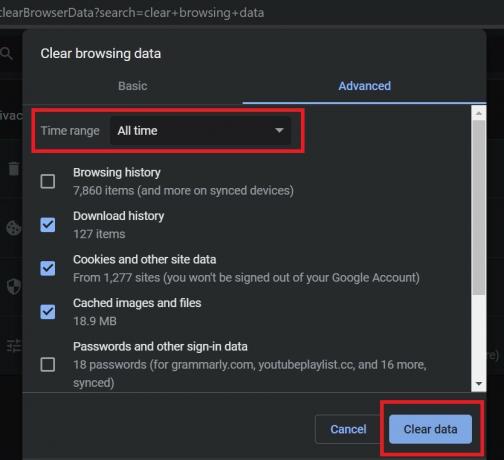
- Uždarykite ir iš naujo paleiskite naršyklę
- Atidarykite „Google Doc“ failą ir patikrinkite, ar rašybos tikrinimo funkcija dabar veikia, ar ne.
Įgalinti rašybos tikrinimą dokumentuose
Galbūt dėl kokių nors priežasčių rašybos tikrinimo parinktis buvo išjungta. Taigi, jūs turite patikrinti, ar nėra to paties, ir įgalinti. Tai dar vienas paprastas sprendimas, kurį vartotojai dažnai pamiršta.
- Eiti į Įrankiai > Rašyba ir gramatika.
- Patikrinkite Rašybos ir gramatikos patikrinimas yra įjungtas.

- Be to, patikrinkite Rodyti rašybos pasiūlymus ir Rodyti gramatikos pasiūlymus yra įgalinti.
Išjunkite plėtinius savo naršyklėje, jei neveikia „Google“ dokumentų rašybos tikrinimas
Jei įdiegėte naršyklės plėtinius, pabandykite juos išjungti ir patikrinkite, ar rašybos tikrinimas „Google“ dokumentuose dabar veikia, ar ne. Rašybos tikrinimo klaidą turi sukelti ne visi jūsų įdiegti papildiniai.
Jei išjungus visus papildinius vis dar nėra atsakymo, kaip ištaisyti rašybą „Google“ dokumentų faile, pabandykite įjungti papildinius po vieną. Tada pažiūrėkite įjungę kurį papildinį rašybos tikrinimas neveikia. Tai užtruks šiek tiek laiko, bet tikrai padės išspręsti problemą.
Arba galite pabandyti naudoti naršyklę inkognito režimu ir atidaryti „Google“ dokumentą, kad sukurtumėte ar redaguotumėte savo turinį. Kai aktyvus inkognito režimas, plėtiniai pagal numatytuosius nustatymus yra išjungti. Taigi, jūs taip pat galite naudoti šį metodą.
Taigi, tai yra įvairios problemos, kurios neabejotinai gali padėti išspręsti „Google“ dokumentų rašybos tikrinimo problemą, kuri neveikia jūsų įrenginiuose. Jei esate bet kokio tipo turinio kūrėjas, žinote, kaip svarbu pristatant turinį naudoti teisingą rašybą ir gramatiką. Taigi, išbandykite šiuos mano paaiškintus trikčių šalinimo metodus ir praneškite man, kas jums naudinga komentaruose.
Kiti „Google“ dokumentų vadovai,
- Kaip išspręsti „Google“ dokumentų automatinio išsaugojimo neveikimo problemą
- Redaktoriaus pokalbių naudojimo „Google“ dokumentuose vadovas
- „Google“ dokumentai neatsisiunčiami: kaip išspręsti problemą
- Kaip sukurti arba pašalinti perbrauktą tekstą „Google“ dokumentuose

![Kaip įdiegti „Stock ROM“ „Alphard BQ3“ [„Firmware Flash File“]](/f/cf4c5e03809c7228adfb13e1d84898a1.jpg?width=288&height=384)
![Lengvas metodas išrauti „Lenovo A7“ naudojant „Magisk“ [nereikia TWRP]](/f/c434f63eec427cabacc1ef597c1c3c9b.jpg?width=288&height=384)
